Odebrání uživatelů z chráněných skupin je velmi efektivní
- Chybovou zprávu mohou způsobit různé faktory, včetně problémů se síťovým připojením, serverem DNS, uživatelským účtem nebo konfigurací počítače.
- Pokud se po vyzkoušení řešení nemůžete přihlásit k počítači, možná budete muset požádat o pomoc správce IT.

Chyby přihlášení jsou pro mnoho našich čtenářů nepříjemné bolesti hlavy. Nedávno jsme obdrželi stížnosti na jeden s chybovou zprávou: nemůžeme vás podepsat pomocí těchto přihlašovacích údajů, protože vaše doména není dostupná.
Pokud jste se také dostali k této chybě, tato příručka vám pomůže s praktickými řešeními a pravděpodobnými příčinami, abyste se vyhnuli opakování.
 |
Nejlepší WordPress hosting. |  Zkontrolujte nabídku! Zkontrolujte nabídku! |
 |
Sleva 33 % na tříletý tarif. |  Zkontrolujte nabídku! Zkontrolujte nabídku! |
 |
Spusťte web za 2,49 $ měsíčně. |  Zkontrolujte nabídku! Zkontrolujte nabídku! |
 |
Aktuálně s 50% slevou. |  Zkontrolujte nabídku! Zkontrolujte nabídku! |
 |
Získejte plán za poloviční cenu. |  Zkontrolujte nabídku! Zkontrolujte nabídku! |
Proč chápu, že vás nemůžeme podepsat pomocí těchto přihlašovacích údajů, protože vaše doména není dostupná?
- Problémy s připojením k síti – Nebudete se moci přihlásit ke své doméně, pokud vaše počítač není připojen k síti nebo pokud je problém s připojením k síti.
- Problémy související se serverem DNS – Názvy domén jsou serverem DNS převedeny na adresy IP. Pokud váš počítač nevyužívá správný server DNS, nemůžete získat přístup ke své doméně.
- Konfigurace skupiny chráněných uživatelů – Skupina Protected Users je skupina uživatelů, kterým byla udělena další bezpečnostní oprávnění. Pokud uživatelský účet patří do této skupiny, může se stát, že se nebude moci přihlásit k doméně.
- Konfigurace skupiny uživatelů domény – Množina jednotlivců s přístupovými právy k doméně je skupina Doménových jednotlivců. Uživatelský účet se nemůže přihlásit do domény, pokud není členem skupiny.
- Problémy s konfigurací počítače – Možná se nebudete moci připojit k doméně kvůli problému s nastavením vašeho počítače.
Jak opravím, že vás nemůžeme podepsat pomocí těchto přihlašovacích údajů, protože vaše doména není dostupná?
Nejlepší by bylo, kdybyste nejprve zvážili tato předběžná řešení:
- Restartujte počítač, protože to může vyřešit problém, pokud je způsoben dočasnou závadou.
- Ujistěte se, že je váš počítač připojen k síti a že máte dobrý signál.
- Obraťte se na svého správce sítě, protože ve většině případů bude vyžadovat opravu nastavení správce, pokud budete muset být odebráni z chráněné skupiny.
Pokud však chyba přetrvává, můžete přistoupit k následujícím podrobným opravám.
1. Opravte nastavení serveru DNS
- lis Okna + R otevřít Běh dialog, ovládání typu a hit Vstupte.
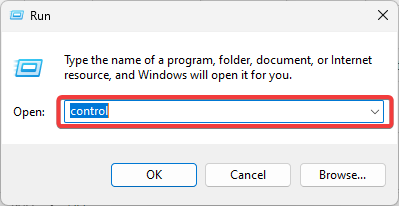
- Klikněte Zobrazení stavu sítě a úkolů.
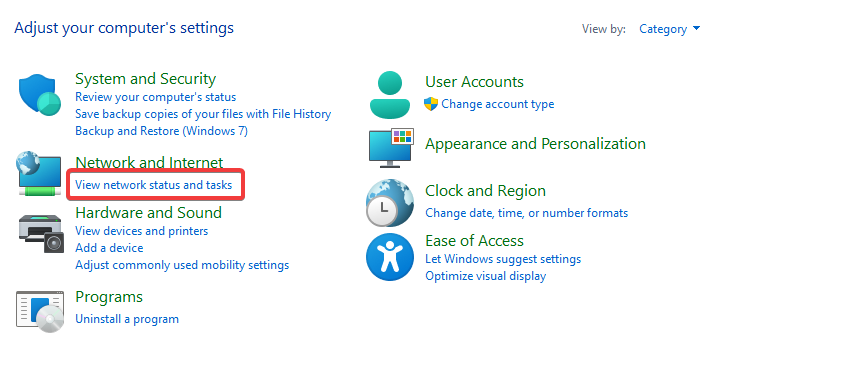
- Vybrat Změnit nastavení adaptéru na levém panelu.
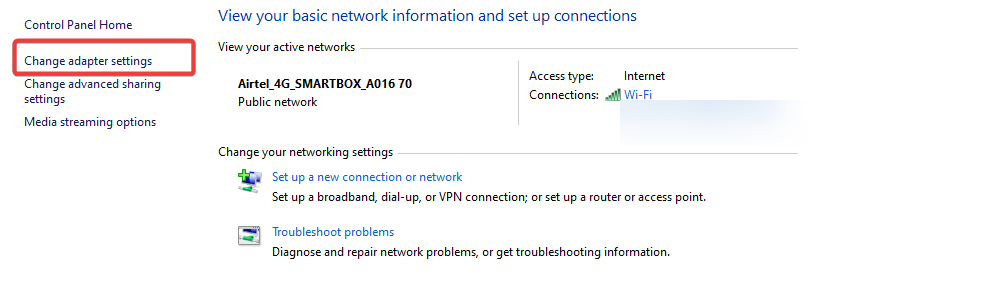
- Klikněte Internetový protokol verze 4 TCP/IP a klikněte na Vlastnictví knoflík.
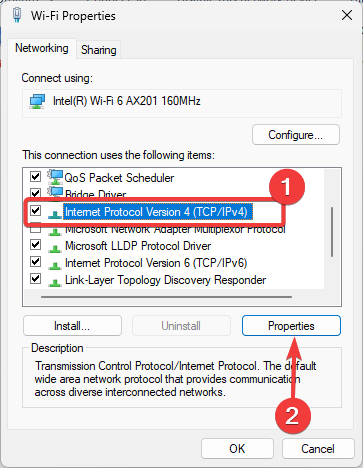
- V adresy serverů DNS sekce, ujistěte se, že Preferovaný server DNS a Alternativní DNS server jsou nastaveny na správné servery DNS. Můžete použít následující hodnoty:
8.8.8.88.8.4.4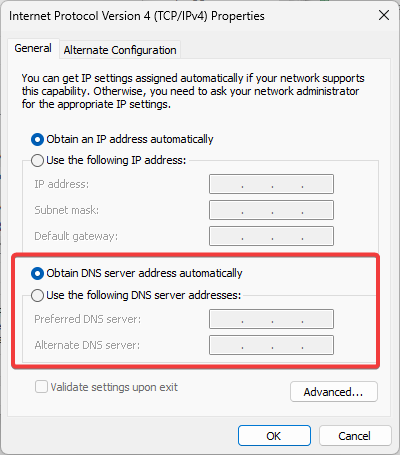
- Tím by měla být odstraněna chyba, že vás nemůžeme podepsat pomocí těchto přihlašovacích údajů, protože vaše doména není dostupná.
2. Upravit Neukládat přihlášení do mezipaměti
- lis Okna + R otevřít Běh dialog, typ secpol.msca hit Vstupte.

- Navigovat Bezpečnostní nastavení, Místní zásady, a Možnosti zabezpečení.
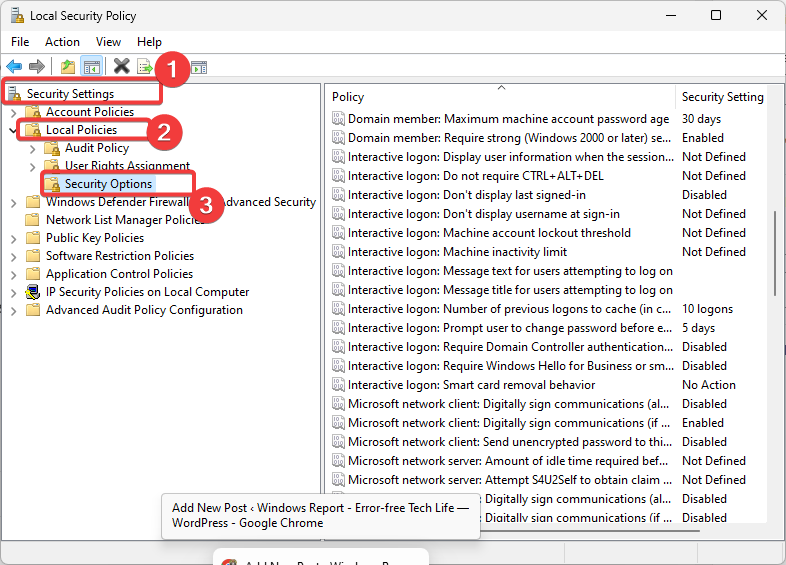
- Na pravém poklepejte Interaktivní přihlášení: Počet předchozích přihlášení do mezipaměti.
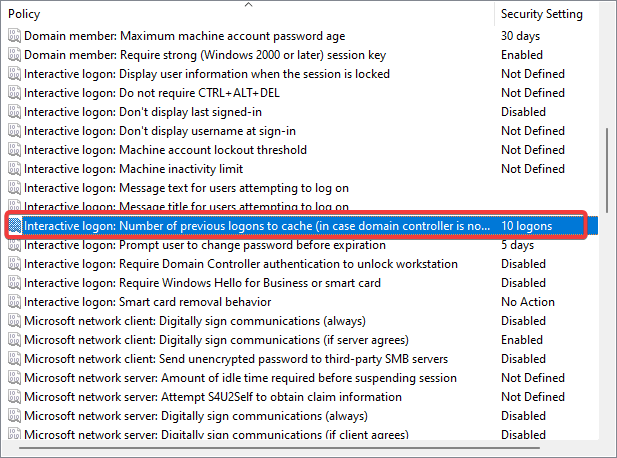
- Změň Mezipaměti hodnotu k 0.
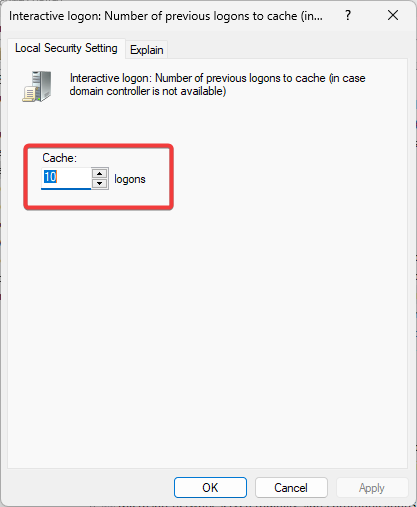
- Nakonec ověřte, zda se stále nezobrazuje chyba, že vás nemůžeme podepsat pomocí těchto přihlašovacích údajů, protože vaše doména není k dispozici.
- Jednotka USB zobrazuje nesprávnou velikost? Opravte to ve 2 krocích
- Oprava: Tuto změnu nemůžete provést, protože výběr je uzamčen
- ID události 4726: Uživatelský účet byl odstraněn [Oprava]
- Oprava: Integritu paměti nelze zapnout kvůli Ftdibus.sys
3. Vytvořte nový uživatelský účet
- lis Okna + já otevřít Nastavení aplikace.
- V levém podokně klikněte na Účty a poté vyberte Ostatní uživatelénapravo.
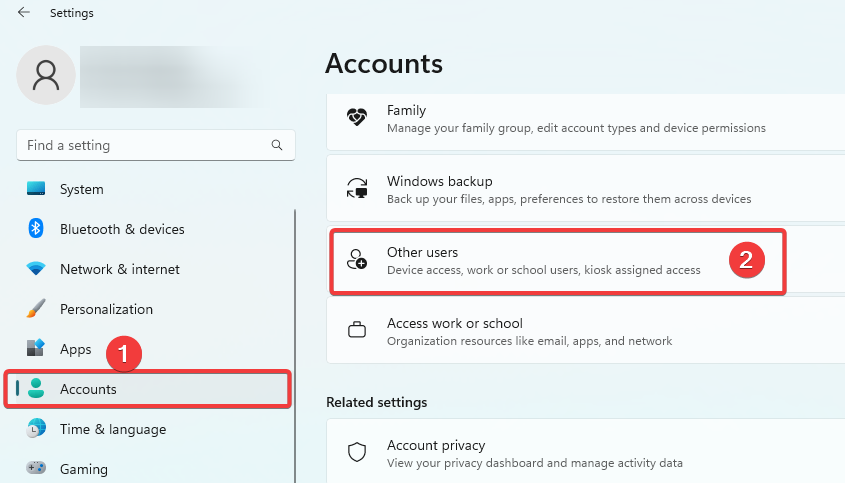
- Klikněte na Přidat účet knoflík.
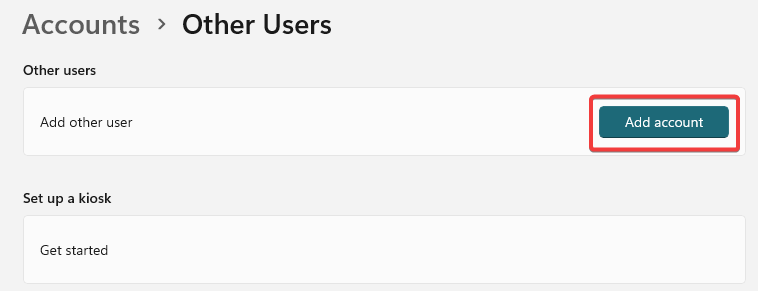
- Výběr Nemám přihlašovací údaje této osobya poté vyberte Přidejte uživatele bez účtu Microsoft na další stránce.
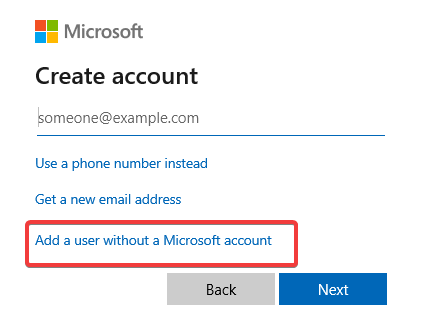
- Vyplňte formulář a stiskněte další.
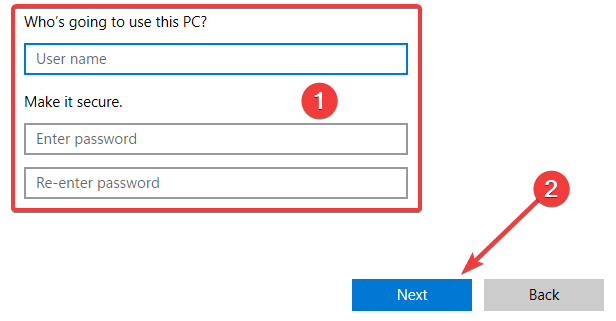
- Rozbalte nově vytvořeného uživatele kliknutím na malou šipku v pravém rohu a vyberte Změňte typ účtu.
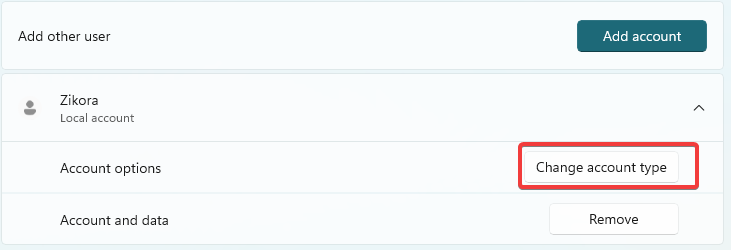
- Vybrat Správce z rozbalovací nabídky a klikněte OK.
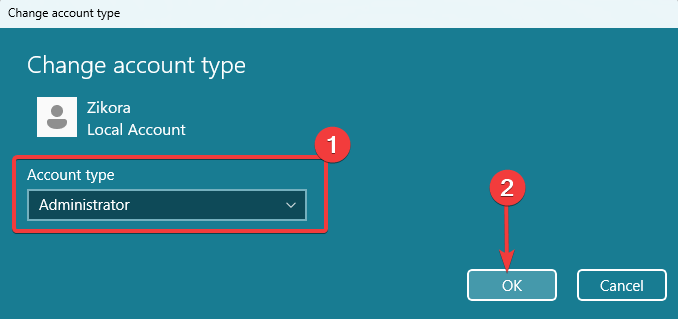
4. Smazat poškozený profil
- lis Okna + R otevřít Běh dialog, typ regedita hit Vstupte.
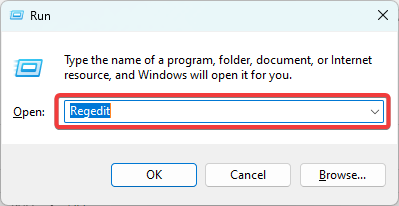
- Přejděte na cestu níže:
Počítač\HKEY_LOCAL_MACHINE\SOFTWARE\Microsoft\Windows NT\CurrentVersion\ProfileList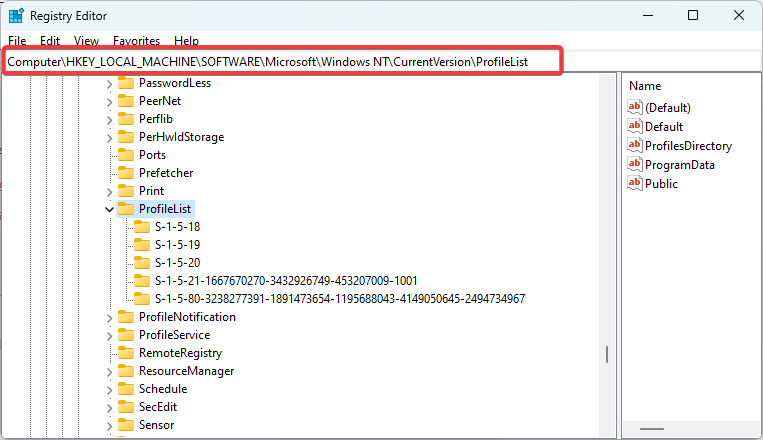
- Pokud existuje klíč s .bak příponu, vyhledejte další duplikáty s přesným názvem, které však nemají příponu, a odstraňte je.
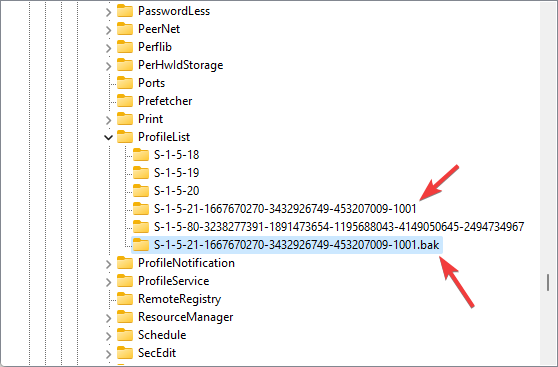
- Ověřte, zda opravuje chybu.
V případě problémů můžete postupovat podle našeho průvodce otevření Editoru registru na vašich zařízeních s Windows 11.
A tady to máte. Jakékoli z těchto řešení by vyřešilo, že vás nemůžeme podepsat pomocí těchto přihlašovacích údajů, protože vaše doména není k dispozici.
Nakonec nám prosím dejte vědět, co pro vás fungovalo v sekci komentářů níže.
![AADSTS900561: Koncový bod přijímá pouze požadavek Post [Oprava]](/f/23a8e384127978db8945f2b3ffe0208a.png?width=300&height=460)

